Cuando se trata de elegir un sistema operativo Linux para nuestro ordenador, podemos encontrar una gran variedad de opciones y alternativas diferentes. Por un lado, tenemos las distros clásicas, como Ubuntu, las distros para ordenadores antiguos, como Puppy, sistemas complicados de alto rendimiento (y para usuarios avanzados) como Arch, e incluso distros especializadas para ciertas tareas, como montar un ordenador para juegos retro, como es el caso de Batocera.linux, el sistema que vamos a ver a fondo en esta ocasión.
El hecho de ser un amante de los videojuegos no significa que tus preferidos sean los títulos más potentes y actuales que se han lanzado al mercado. Esto es algo que posiblemente los más veteranos ya sepan de primera mano y añoren los juegos de antaño que ahora se consideran retro. De ahí que en estos instantes podemos echar mano de diferentes programas, emuladores e incluso sistemas operativos para beneficiarnos y ejecutar este tipo de títulos en concreto.
¿Qué es Batocera.linux?
También conocido como «Batocera» a secas, esta es una distro Linux especialmente diseñada para montar nuestro propio ordenador retro. Esta distribución es totalmente gratuita, y todo su desarrollo, tanto del sistema como de cualquiera de los componentes, se lleva a cabo de forma abierta, publicando todo el código a través de GitHub.
A diferencia de otros sistemas similares que podemos encontrar, Batocera no requiere de ninguna configuración. La distro viene, tal cual, lista para utilizarla. No tenemos más que instalarla, o grabarla en una memoria USB, arrancar el ordenador y empezar a jugar. Por ello, se trata de una de las alternativas más sencillas que podemos encontrar para este fin.
Este sistema utiliza por encima una versión modificada de EmulationStation, también llamada «ES». Desde ella podremos acceder a todos los emuladores y a todos los juegos, así como disponer de un frontend mucho más sencillo de configurar que si, por ejemplo, usáramos un RetroArch directo.
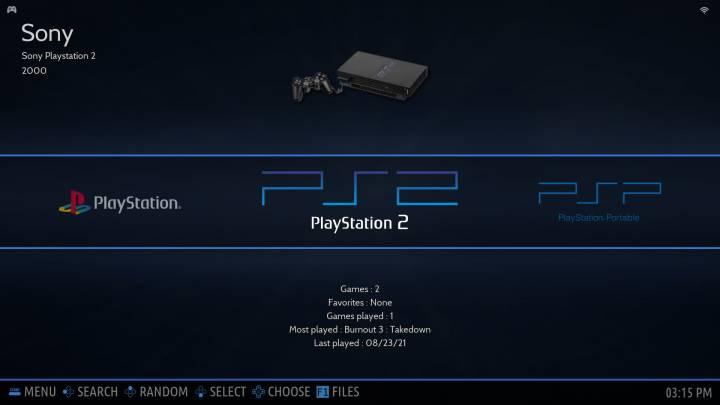
Usando las flechas podemos desplazarnos por cada una de las consolas que está registrada en este Linux, y usando el botón de aceptar entraremos a ella a ver todos los juegos. Dependiendo del hardware de nuestro PC o del dispositivo donde lo carguemos, podremos emular unas consolas u otras, aunque casi seguro podremos mover hasta la PS2 si el dispositivo, o PC, es relativamente potente.
Las consolas retro que es capaz de emular este sistema operativo Linux son las siguientes:
- 3DO Interactive Multiplayer
- Adobe Flash Player
- Amiga AGA / CD32 / CDTV / OCS/ECS
- Amstrad CPC / GX4000
- Apple II / IIGS
- Atari 800 / 2600 / 5200 / 7800 / Jaguar / Lynx / ST
- Atomiswave
- Cannonball
- Cave Story
- Channel-F
- ColecoVision
- Commander Genius
- Commodore 64 / 128 / PET / Plus4 / VIC-20
- Daphne
- DevilutionX
- Dos (x86)
- EasyRPG
- ECWolf
- Family Computer Disk System
- Final Burn Neo
- Fujistu FM-TOWNS
- Future Pinball
- Game and Watch
- Game Boy / Color / Advance / Super
- Lutro
- Mame
- Mattel Intellivision
- Microsoft XBOX
- Moonlight Embedded
- MrBoom
- MSX 1 / 2 / 2+ / Turbo-R
- MUGEN
- NEC PC-8800 / PC-9800
- Neo-Geo / CD / Pocket / Pocket Color
- Nintendo DS / 3DS
- Nintendo 64
- NES – Nintendo Entertainment System
- Nintendo GameCube
- Nintendo Wii
- Odyssey2
- OpenBOR
- PC Engine / CD
- PC-FX
- Pico-8
- Pokemon-Mini
- PrBoom
- Pygame
- Satellaview
- ScummVM
- SdlPop
- Sega 32x / CD / Dreamcast / Game Gear / Master System / Megadrive
- Sega Model 2 / Model 3 / Naomi / Saturn / SG1000
- Sharp X1
- Sharp X68000
- Solarus
- Sonic Retro Engine
- Sony Playstation 1 / 2 / 3
- Sony Playstation Portable
- Steam
- SuFami Turbo
- Super Cassette Vision
- Super Disc System (MSU1)
- SNES – Super Nintendo Entertainment System
- Supergrafx
- Thomson – MO/TO (Theodore)
- TIC-80
- TyrQuake
- Uzebox
- Vectrex
- Virtual Boy
- Watara Supervision
- Wii U
- Windows
- WonderSwan / Color
- Xash3D-FWGS
- ZX81
- ZXSpectrum
Este sistema ofrece a los usuarios una gran cantidad de opciones de personalización, pudiendo ajustar cada uno de los aspectos de la interfaz a nuestros gustos y necesidades. Además, cuenta con optimizaciones internas que nos van a permitir emular incluso las consolas más exigentes y complicadas de forma estable, siempre y cuando el hardware del equipo sea capaz de moverlo.
Dispositivos donde instalarlo
Da igual el sistema o dispositivo donde queramos instalar Batocera. Sus desarrolladores ofrecen todo tipo de imágenes para poder poner en marcha este sistema en la plataforma que queramos. Además de poner hacerlo funcionar en un ordenador de 64 bits, y en ordenadores Mac de Apple, también vamos a encontrarlo para las siguientes plataformas:
Consolas de mano:
- Anbernic RG351P
- GPi Case
- Odroid Go Advance / Go Super
- Powkiddy RGB10
- RK2020
- Gameforce
- RG552
Raspberry Pi:
- RPi 0 W / WH
- RPi Zero 2
- Raspberry Pi 1 / 2 / 3 / 4 / 400
- Raspberry Pi CM3 / CM3+
Micro-ordenadores Odroid:
- C2
- XU3
- XU4
- XU4Q
- N2
- N2+
- C4
- Gtking pro
Placas Rockchip:
- Asus Tinkerboard
- ROCKPro64
- MQmaker MiQi
- NanoPi M4V2
- Rock960
Otros dispositivos:
- Amlogic S905/S905x
- Amlogic S905 tvbox gen3
- Libretech H5
- Khadas VIM2
- Khadas VIM3
- Orangepi-pc
- Capcom Home Arcade
Además, también tenemos versiones específicas para hacer funcionar este sistema operativo en ordenadores viejos con procesadores de 32 bits, e incluso en equipos con tarjetas gráficas muy antiguas, anteriores a la NVIDIA GTX 750, gracias a sus versiones Legacy.
Principales funciones como sistema operativo
Ya ha quedado claro que esta es una distribución de Linux de código abierto que se centra en que podamos utilizar multitud de juegos retro directamente desde nuestro equipo con Batocera. Pero de manera paralela también debemos tener en consideración que esta es una distro que se caracteriza por otras funciones y comportamientos también muy interesantes. Lo primero que debemos saber es que nos encontramos ante una distribución de código abierto, por lo que tendremos acceso a su desarrollo en todo momento.
Incluso tendremos la posibilidad de cooperar en el proyecto si tenemos conocimientos de programación y estamos especialmente interesados en este tipo de distribuciones. Además, merece la pena reseñar que se trata de un sistema operativo con una apariencia visual muy agradable y atractiva. Para todo ello pone a nuestra disposición una buena cantidad de temas y efectos visuales que harán las delicias de los usuarios en los tiempos que corren.
También es interesante saber que para sacar el máximo provecho de los juegos o de otros tipos de uso que hagamos desde aquí, lo podremos llevar a cabo de manera sencilla. Básicamente esto quiere decir que para poder sacar el máximo provecho a esta distribución Linux no necesitamos conocimientos profundos ni llevar a cabo complejas configuraciones. Podríamos decir que el sistema operativo como tal ya viene instalado para que lo descarguemos y ejecutemos de forma directa para empezar a jugar y trabajar desde el primer momento.
Cómo poner en marcha Batocera
Es posible que alguna de las plataformas que acabamos de ver tenga algún paso concreto que requiera de algún cambio en el proceso. Sin embargo, para la mayoría de los dispositivos (como el PC, o el Raspberry Pi), el proceso va a ser el mismo, y con él vamos a conseguir tener nuestra propia distro para juegos retro totalmente portable, en un USB o una tarjeta de memoria.
Lo primero que haremos será bajar la imagen que corresponda con el equipo donde queremos poner en marcha este sistema desde el siguiente enlace. Nosotros vamos a usar en el ejemplo la versión para PC de 64 bits, la cual ocupa en torno a los 2 GB. Si bajamos la versión para el Raspberry Pi (por ejemplo), esta tiene un tamaño bastante inferior, de 1.2 GB. La descarga la podemos realizar mediante descarga directa, y también a través de la red torrent.
Además de descargar la imagen principal del sistema, también vamos a necesitar echar mano de un conocido programa llamado Etcher, el cual nos permitirá grabar el archivo que bajamos (en formato .tar.gz) a la memoria USB o tarjeta SD. Este programa, igualmente, es gratuito.
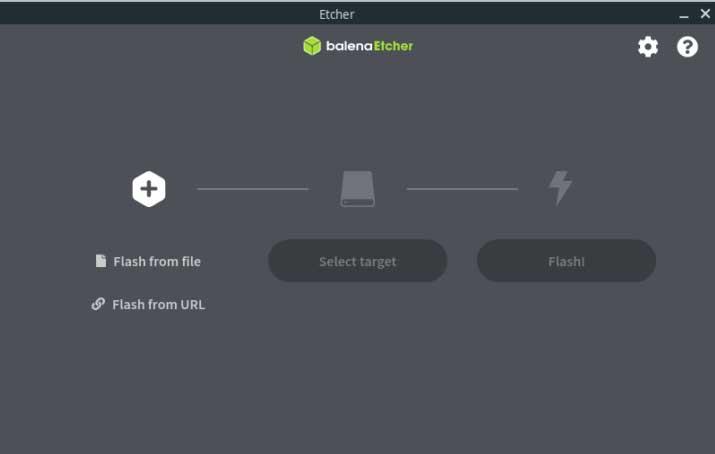
Nosotros recomendamos usar un USB o una SD de, al menos, 32 GB. Debemos tener en cuenta que esta distro Linux, en ocasiones, tendrá que descargar actualizaciones y complementos de Internet, y si tenemos poco espacio no podrá hacerlo. Además, necesitaremos espacio suficiente para guardar todos los juegos que vayamos a emular.
Una vez bajado el archivo, conectamos el USB o la tarjeta de memoria, abrimos Etcher, seleccionamos el archivo de Batocera que acabamos de bajar, seleccionamos la unidad donde lo queremos grabar y hacemos clic sobre el botón «Flash» para empezar el proceso. Ya solo nos queda esperar a que finalice la copia del sistema, un proceso que tardar unos minutos, pero no mucho más.
Una vez grabada la imagen, desconectamos el USB o la tarjeta de memoria del ordenador y listo. Ya tenemos nuestra Batocera lista para funcionar. Si se trata de un Raspberry Pi, simplemente introducimos la tarjeta en el micro-ordenador y lo conectamos a la corriente. Si la vamos a usar en un PC, lo que tenemos que hacer es abrir el menú de boot y seleccionar la unidad desde la que queremos arrancar. Cabe destacar que Batocera es compatible con sistemas UEFI y con Secure Boot, por lo que, en un principio, no deberíamos tener que hacer muchos cambios en el sistema.
En el primer arranque, Batocera expandirá las particiones automáticamente para poder usar el 100% del espacio de la unidad. Este proceso es automático y durará unos segundos.
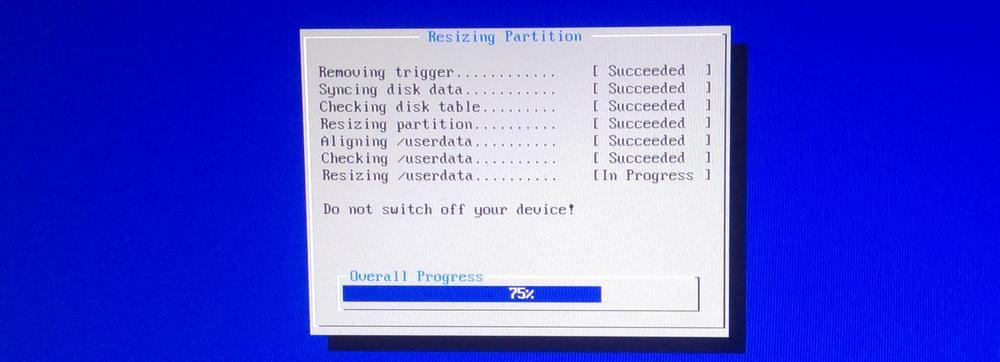
Al acabar, se volverá a reiniciar y ya tendremos el sistema listo para funcionar al 100%.
Cómo pasar juegos y BIOS
Ya tenemos montado nuestro ordenador retro, pero por ahora no hace mucho, ya que, de serie, solo trae el sistema Linux y los emuladores, pero no trae ni BIOS ni juegos por motivos legales. Por tanto, somos nosotros los que debemos copiarlo todo a este sistema.
Esto podemos hacerlo de varias formas. Podemos usar un USB o un disco duro externo para pararlos a la unidad. Simplemente lo conectamos a nuestra Batocera y usaremos el explorador de archivos integrado, PCManFM, que podemos lanzar usando la tecla F1 del teclado para copiar estas roms al espacio de almacenamiento interno del Linux. Las BIOS a la carpeta BIOS, y las roms a la carpeta Roms, respetando, eso sí, la estructura de carpetas.
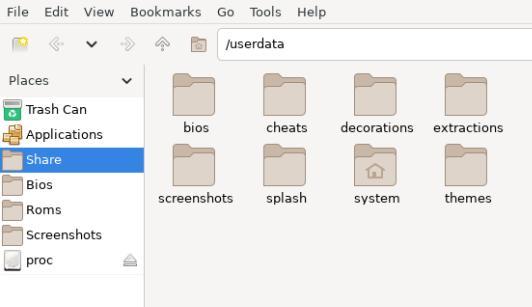
Además, también vamos a poder pasar tanto los juegos como las BIOS por red si conectamos la Batocera a nuestro router, ya sea por cable o por Wi-Fi. Para ello debemos abrir el menú principal de EmulationStation ES manteniendo pulsado el botón START (si usamos un mando) o la barra espaciadora del teclado para entrar en el apartado de «Network Settings» o «Configuración de red», dependiendo el idioma.
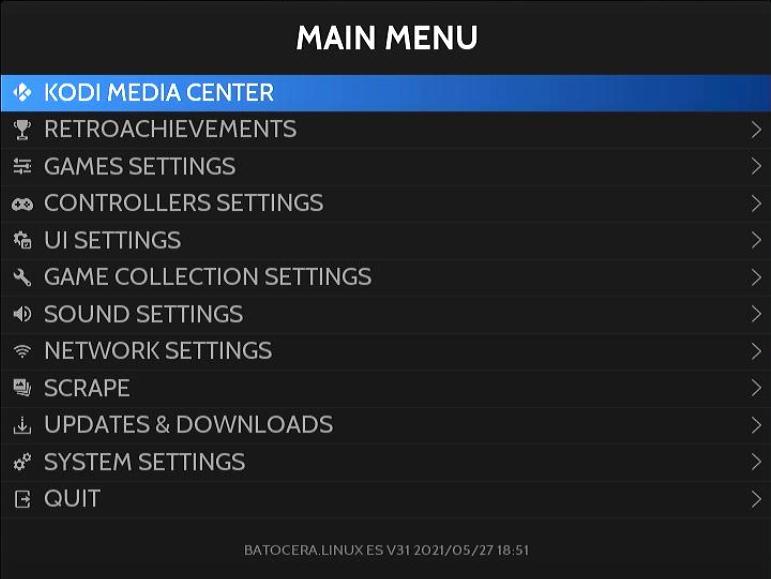
Si estamos conectados por cable podremos ver que la conexión está correcta. Pero si nos vamos a conectar por Wi-Fi tendremos que marcar la opción «Habilitar Wi-Fi» e introducir los datos de nuestra red (SSID y contraseña) para poder conectarnos a la red local.
Una vez dentro, la Batocera aparecerá como un ordenador de red más, y podemos conectarnos a él y pasarle los juegos a través del protocolo SMB.
Es importante destacar que los juegos no aparecerán nada más copiarlos al sistema. Tendremos que reiniciar nuestra Batocera para que, al arranque, los indexe y aparezcan dentro de sus respectivas categorías.
Alternativas
Aunque Batocera es uno de los sistemas más conocidos para montar nuestra retro-consola, no es, ni de lejos, la única alternativa. A continuación vamos a ver algunos de los mejores sistemas alternativos que podemos instalar en cualquier PC para usarlo como plataforma de juegos retro.
Lakka. Se trata de uno de los Linux para retro-gaming más completos que podemos encontrarnos. Este sistema viene de base con un Linux, sobre el cual se ha instalado y configurado RetroArch con una interfaz muy similar al sistema XMB de PlayStation 3. Viene configurado para que le añadamos las roms que queramos, y poder jugar a ellas sin ningún problema y con las menos configuraciones posibles. Un sistema ideal, sobre todo, para un Raspberry Pi.
Recalbox. Otro de los sistemas más conocidos que podemos encontrar. Se trata de una alternativa con una apariencia visual mucho más clara moderna, y cuenta con un gran apoyo por parte de la comunidad. Para mejorar la experiencia de los usuarios, incluye sus propios shaders y scanlines, aunque la verdad es que algunas configuraciones son algo más complicadas que en otros rivales.
RetroPie. Es el sistema operativo por excelencia, precursor del actual Recalbox. Se trata de un sistema retro con mucho tiempo y trabajo a sus espaldas, aunque en los últimos años ha decaído bastante. Su apariencia no es tan personalizable como la de Recalbox, aunque sí ofrece muchas otras posibilidades para adaptarlo a nuestro gusto. Además, cuenta con infinidad de recursos de la comunidad.


